1) запустить файл “RC4.exe”$
2) впоявившемся окне выбрать“Next”;
3) выбрать “I accept …”;
4) выбрать“Next” 3 раза;
5) в поле “Serial Number” ввести серийный номер продукта. Он находится в файле “serial.txt” в том же каталоге;
6) выбрать продукт для установки (BDS 2006);
7) выбрать “Next”;
после конца установки запустить BDS 2006.
ПапкаDBсодержит базу данных системы.
Папка “Main” (Главный модуль):
· Registration, fmRegistration, RolePlay – модули главной части программы. Осуществляют регистрацию пользователя в системе, назначение роли и загрузку ролевых библиотек.
Папка “Main\Tester” (Тестовая система):
· Unit1 - создание форм тестовой системы;
· Ttest – выбор типа тестирования;
· Tem – выбор темы тестирования;
· Unit2 – контролирует весь процесс тестирования: загрузка теста, ответы;
· Res – вывод результата тестирования.
Папка “Main\Units” (Создание шаблонов):
· Main – соединение с БД;
· Sp_shabl – вывод информации о нем, удаление;
· Unit1 – загружает все шаблоны;
· Unit2 – выбираем тип;
· Unit3 – выбираем тему;
· Unit4 – выбираем время;
· Unit5 – выбираем кол-во вопросов по уровням;
· Unit7 – конвертирует всю информацию для последующего добавления в шаблон. Также производит внесение изменений в уже существующие шаблоны.
Файл “Config.inf”
1. Путь к БД, имя БД указывать не нужно;
2. Путь к папке, в которой хранятся DLL-библиотеки модулей;
3. Имя пользователя для соединения с БД;
4. Пароль для соединения с БД.
Запуск системы.
Для запуска системы дважды щелкните указателем мыши по значку «Интерактивная тестовая система». Перед вами откроется окно вида:
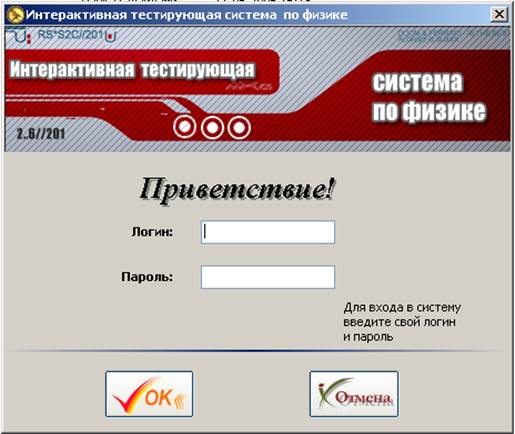
Вход в систему.
Вход в систему осуществляется после того, как Вы ввели свой логин и пароль в предназначенные для этого поля:
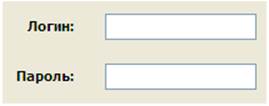
Затем следует нажать кнопку «OK», соответственно для выхода из системы – «Отмена».
Выбор роли.
Для выбора роли необходимо во всплывающем меню указать роль, с которой Вы бы хотели войти в систему:
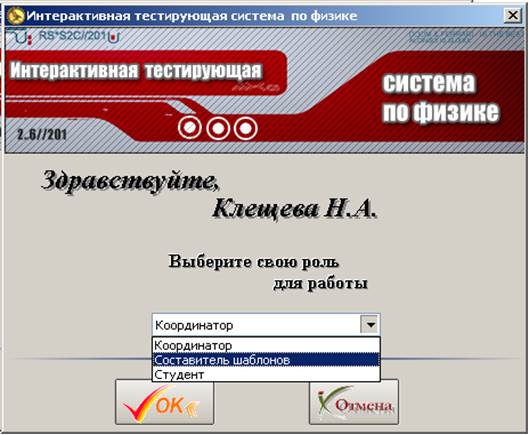
Затем следует нажать кнопку «OK», в противном случае– «Отмена».
Работа с шаблонами.
Если Вы хотите работать с шаблонами, то после входа в систему выберите в выпадающем списке роль «Составитель шаблонов».
После выбора роли появляется окно вида:

В этом окне следует выбрать действие работы с шаблонами:
· создание шаблона (создание нового шаблона тестирования);
· редактирование шаблона (редактирование параметров тестирования);
· удаление шаблона (удаление ненужного шаблона);
Затем следует нажать кнопку «Далее», в противном случае– «Отмена».
Создание шаблона.
Если выбран пункт «Создание шаблона», пользователю предлагается выбрать параметры нового шаблона.
Создание шаблона не должно вызывать трудностей у пользователей. Необходимо выбирать нужные пользователю параметры тестирования. Для дальнейшего перехода следует нажать «Далее». Кнопка «Назад» поможет вернуться к нужному пункту для изменения параметров тестирования. В конце создания появится окно, в котором выведены все выбранные параметры:
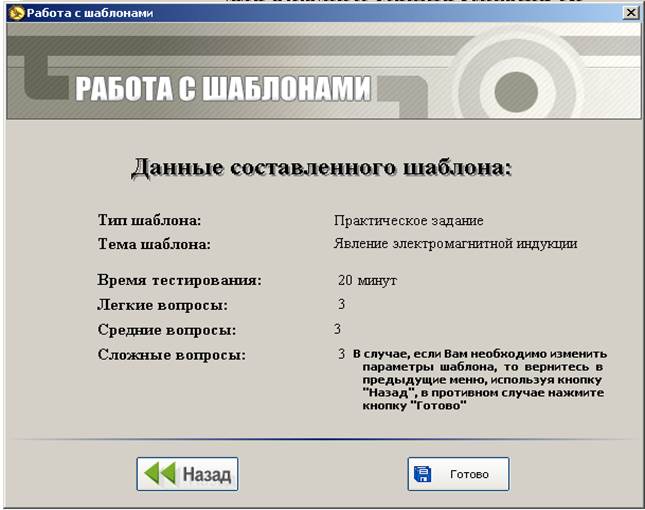
Создание завершится после нажатия кнопки «Готово». В противном случае - «Назад». После выдачи сообщения об успешном создании шаблона система вернется в режим составителя шаблонов.
Редактирование шаблона.
Если выбран пункт «Редактирование шаблона», то появится следующее окно:
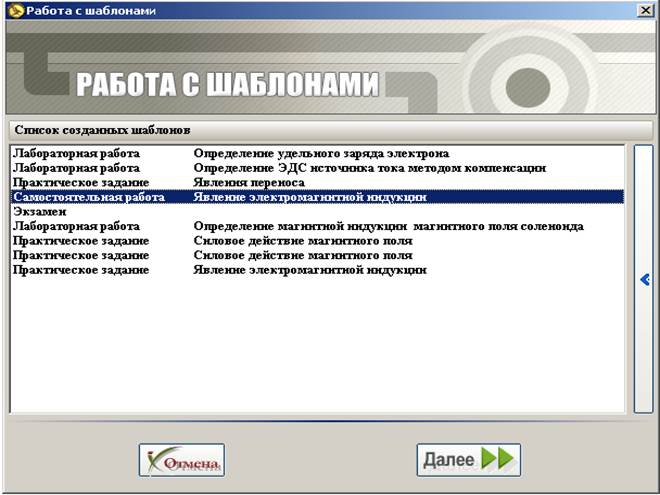
В нем указан список всех созданных пользователем шаблонов.
Кнопка «<» позволяет просмотреть параметры выбранного шаблона.
Нажав кнопку «Далее», пользователь сможет изменять параметры выбранного шаблона так же, как и при его создании.
Удаление шаблона.
Если выбран пункт «Удаление шаблона», то появится окно, аналогичное редактированию шаблонов:

При удалении ненужного шаблона необходимо выбрать его в списке и нажать кнопку «Удалить».
Удаленный шаблон восстановлению не подлежит.
Если Вы хотите пройти тест, то после входа в систему выберите в выпадающем списке роль «Студент»:
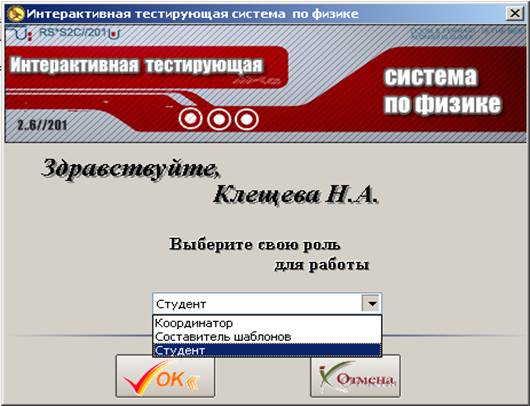
Затем следует нажать кнопку «OK», в противном случае– «Отмена».
После выбора роли следуйте всем указаниям системы: выберите из списка тип и тему тестирования. Нажмите кнопку «Тестирование».
В результате появится окно:
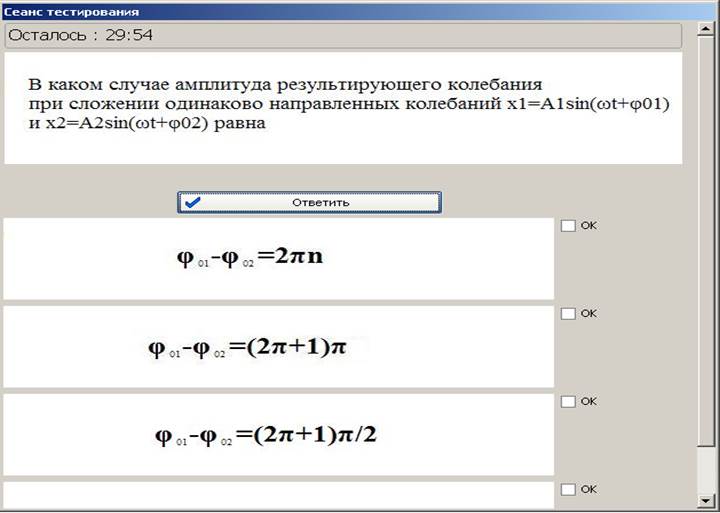
Выбирайте правильные ответы на предложенные вам вопросы, нажимайте кнопку «Ответить».
После того как были предложены все вопросы, система выдаст Вашу оценку:
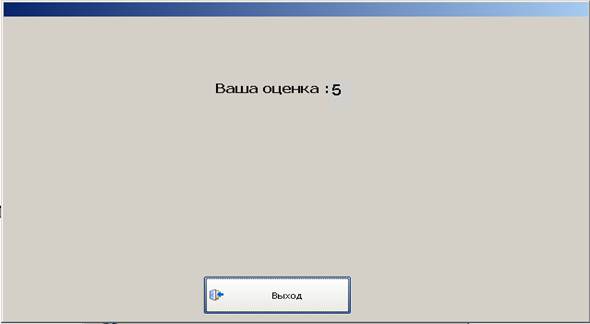
Завершит сеанс тестирования кнопка «Выход».
Уважаемый посетитель!
Чтобы распечатать файл, скачайте его (в формате Word).
Ссылка на скачивание - внизу страницы.